SATA ハードドライブの取り付け方法: 詳細な手順と注意事項
データストレージのニーズが高まるにつれ、多くのユーザーはストレージスペースを拡張するためにSATAハードドライブをアップグレードまたはインストールすることを選択します。この記事では、SATA ハードドライブを取り付ける手順を詳しく紹介し、操作を簡単に完了できるように関連ツールと注意事項の表を添付します。
1. 準備作業
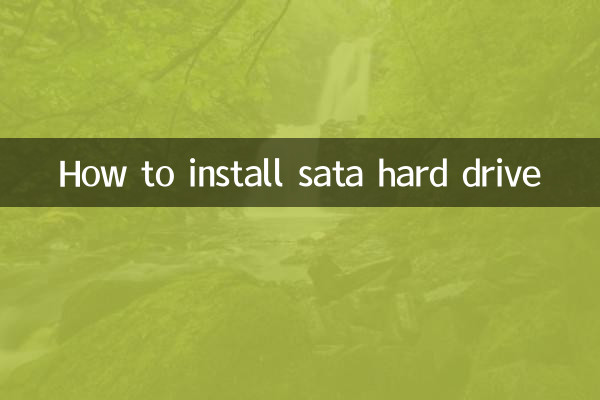
SATA ハードドライブを取り付ける前に、次のツールと材料が用意されていることを確認してください。
| 道具・材料 | 目的 |
|---|---|
| SATAハードドライブ | ストレージデバイス |
| SATAデータケーブル | マザーボードとハードドライブを接続します |
| SATA電源コード | ハードドライブに電力を供給します |
| ドライバー | 固定ハードドライブ |
| ネジ (通常はハードドライブに同梱) | 固定ハードドライブ |
2. インストール手順
1.電源を切り、電源コードを抜きます: 感電やハードウェアの損傷を防ぐため、コンピューターの電源が完全にオフになっていることを確認してください。
2.ケースを開けます: ドライバーを使用してケースのサイドパネルを取り外し、ハードドライブの取り付け位置を見つけます (通常はケースの前面または底面にあります)。
3.固定ハードドライブ: SATA ハードドライブをハードドライブベイに挿入し、両側をネジで固定します (一部のシャーシは工具不要の取り付けをサポートしています)。
4.データケーブルと電源ケーブルを接続します: - SATA データ ケーブルの一端をハード ドライブに接続し、もう一端をマザーボードの SATA インターフェイスに接続します。 - 電源コードの SATA インターフェイスをハードドライブの電源ポートに挿入します。
5.接続を確認してください: すべてのケーブルがしっかりと接続されていることを確認し、緩みがないようにしてください。
6.ケースをシャットダウンして電源を入れます: シャーシのサイドパネルを取り付け直し、電源をオンにします。
3. システムのセットアップと初期化
1.BIOS に入る: 起動時に Del キーまたは F2 キーを押して (特定のキーはマザーボードによって異なります)、ハードドライブが認識されているかどうかを確認します。
2.ハードディスクの初期化(Windowsシステム): - 「この PC」を右クリックし、「管理」→「ディスクの管理」を選択します。 - 新しいハードドライブを見つけて右クリックし、「ディスクの初期化」を選択し、プロンプトに従ってパーティション分割とフォーマットを完了します。
4. よくある質問と解決策
| 質問 | 解決策 |
|---|---|
| ハードドライブが認識されない | データケーブルと電源ケーブルがしっかりと差し込まれているかどうかを確認してください。 BIOS に入り、SATA インターフェイスが有効かどうかを確認します。 |
| システムがハードディスクを初期化できません | ハードドライブが GPT (UEFI モード) または MBR (レガシー モード) としてフォーマットされていることを確認してください。 |
| ハードディスクの音がうるさい | 共振を避けるため、固定ネジがしっかり締められているか確認してください。 |
5. 注意事項
- 静電気によるハードウェアの損傷を避けるため、操作する前に必ず電源を切ってください。
・ソリッドステートドライブ(SSD)を使用している場合は振動の心配はありませんが、機械式ハードドライブ(HDD)はしっかりと固定する必要があります。
・操作ミスによるデータ消失を防ぐため、大切なデータはバックアップすることをお勧めします。
上記の手順により、SATA ハードドライブを正常に取り付け、ストレージ容量を拡張できます。その他の質問がある場合は、マザーボードまたはハードドライブの公式マニュアルを参照してください。

詳細を確認してください
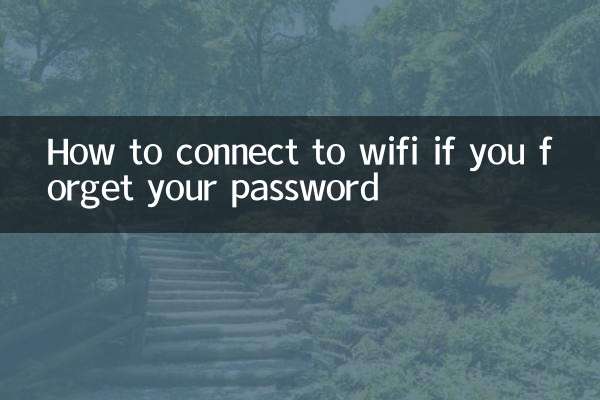
詳細を確認してください